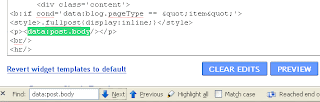Sebelumnya kita pernah membahas tentang membuat menu horizontal, nha sekarang mari kita mencoba membuat menu vertikal. Menu vertikal ini cocok kalau dipasang di sidebar karena bentuknya berjajar sevara vertikal (ya iyalah). Contohnya seperti gambar disamping itu. Beginilah cara membuatnya :
Sebelumnya kita pernah membahas tentang membuat menu horizontal, nha sekarang mari kita mencoba membuat menu vertikal. Menu vertikal ini cocok kalau dipasang di sidebar karena bentuknya berjajar sevara vertikal (ya iyalah). Contohnya seperti gambar disamping itu. Beginilah cara membuatnya :1. Login ke blogger trus pilih "Layout-->Edit HTML"
2. Masukkan kode berikut sebelum kode ]]> atau sebelum kode . Pokoknya ditaruh di dalam Barisan kode CSS deh.
.glossymenu, .glossymenu li ul{
list-style-type: none;
margin: 0;
padding: 0;
width: 185px; /*WIDTH OF MAIN MENU ITEMS*/
border: 1px solid black;
}
.glossymenu li{
position: relative;
}
.glossymenu li a{
background: white url('http://kendhin.890m.com/blog/vertical/blue1.gif') repeat-x bottom left;
font: bold 12px Verdana, Helvetica, sans-serif;
color: white;
display: block;
width: auto;
padding: 5px 0;
padding-left: 10px;
text-decoration: none;
}
.glossymenu li ul{
position: absolute;
width: 190px;
left: 0;
top: 0;
display: none;
}
.glossymenu li ul li{
float: left;
}
.glossymenu li ul a{
width: 180px;
}
.glossymenu li a:visited, .glossymenu li a:active{
color: white;
}
.glossymenu li a:hover{
background-image: url('http://kendhin.890m.com/blog/vertical/blue2.gif');
}
* html .glossymenu li { float: left; height: 1%; }
* html .glossymenu li a { height: 1%; }
list-style-type: none;
margin: 0;
padding: 0;
width: 185px; /*WIDTH OF MAIN MENU ITEMS*/
border: 1px solid black;
}
.glossymenu li{
position: relative;
}
.glossymenu li a{
background: white url('http://kendhin.890m.com/blog/vertical/blue1.gif') repeat-x bottom left;
font: bold 12px Verdana, Helvetica, sans-serif;
color: white;
display: block;
width: auto;
padding: 5px 0;
padding-left: 10px;
text-decoration: none;
}
.glossymenu li ul{
position: absolute;
width: 190px;
left: 0;
top: 0;
display: none;
}
.glossymenu li ul li{
float: left;
}
.glossymenu li ul a{
width: 180px;
}
.glossymenu li a:visited, .glossymenu li a:active{
color: white;
}
.glossymenu li a:hover{
background-image: url('http://kendhin.890m.com/blog/vertical/blue2.gif');
}
* html .glossymenu li { float: left; height: 1%; }
* html .glossymenu li a { height: 1%; }
Untuk memilih warna menu, perhatikan kode2 yang berwarna merah (blue1.gif dan blue2.gif). Ganti kode tersebut dengan pilihan warna dibawah ini. Misal jika kamu ingin memilih menu warna merah maka kodenya menjadi seperti ini :
.glossymenu li a{
background: white url('http://kendhin.890m.com/blog/vertical/red1.gif') repeat-x bottom left;
background: white url('http://kendhin.890m.com/blog/vertical/red1.gif') repeat-x bottom left;
dan
.glossymenu li a:hover{
background-image: url('http://kendhin.890m.com/blog/vertical/red1.gif');
background-image: url('http://kendhin.890m.com/blog/vertical/red1.gif');
Pilihan Warna menu vertikal :
 | blue1.gif blue2.gif |
 | green1.gif green2.gif |
 | red1.gif red2.gif |
 | pink1.gif pink2.gif |
 | black1.gif black2.gif |
3. Kemudian di save.
4. Lalu pergi ke menu "Page Elements"
5. Pilih "Add a Gadget -->HTML/JavaScript" kemudian masukkan kode berikut kedalamnya:
Kode yang berwarna merah adalah linknya dan yg warna biru adalah teks yang ditampilkan. Kalau mau menambahkan menu tingal buat lagi kode seperti yg berkedip2 dibawahnya.
Dah gitu aja. Gampang kan???? :D